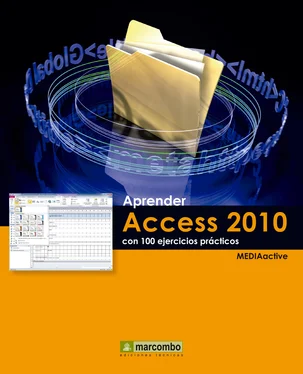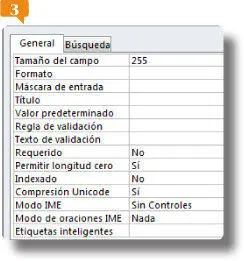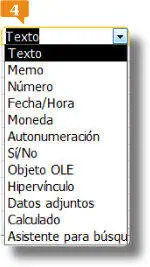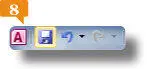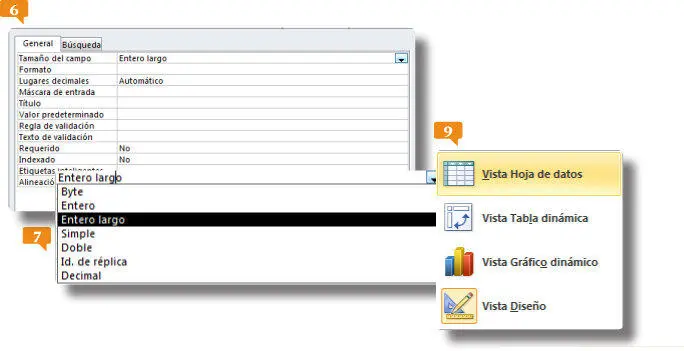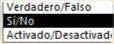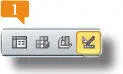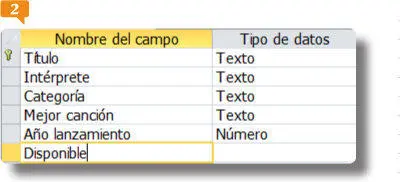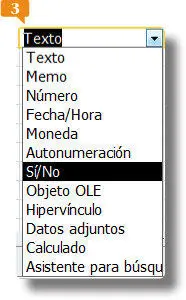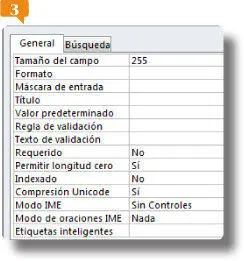
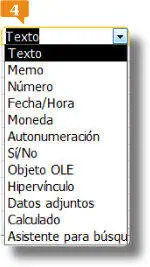
4.Los campos numéricos pueden ser del tipo Númeroo del tipo Autonumeración.El primer tipo permite insertar el valor que necesitemos manualmente, mientras que el segundo permite que sea el programa quien numere los registros de forma automática. En este caso, seleccione la opción Número. 

5.Compruebe que el panel de propiedades se ha actualizado para mostrar ahora las características predeterminadas para este tipo de datos. Veamos alguna de estas propiedades en qué consiste. En el panel General de las propiedades de un campo, haga clic sobre el campo Tamaño del campo,que muestra el texto Entero largo.
6.Compruebe que a su derecha ha aparecido un botón de flecha. Pulse sobre él y, de entre el contenido existente, elija la propiedad Entero. 
7.Como los datos que deberá reflejar este campo serán siempre de cuatro cifras, un año, esta propiedad nos bastará. Terminaremos este ejercicio volviendo a la vista Hoja de datos, no sin antes almacenar los cambios realizados. Haga clic en el comando Guardarde la B arra de herramientas de acceso rápido. 
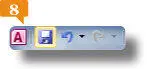
8.Por último, despliegue el comando Verdel grupo de herramientas Vistasy pulse sobre la opción Vista Hoja de datos. 
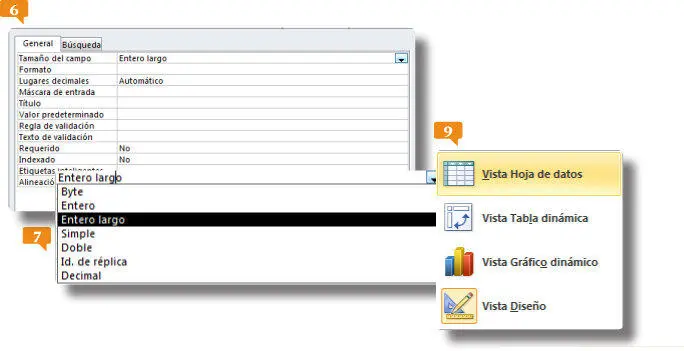
IMPORTANTE
Aunque el tipo de datos Textoadmite números, es mucho mejor adaptar al máximo las opciones de cada campo a su contenido real, de modo que el programa pueda realizar sus tareas de forma más eficaz.
013Añadir campos del tipo Sí/No
LOS CAMPOS A LOS QUE SE ASIGNA LA PROPIEDAD SÍ/NO implican una disyuntiva en cuanto al tipo de contenido que deben albergar. Al elegir este tipo de dato, el programa incluye en la correspondiente celda una casilla de verificación; si se marca esta casilla se responde afirmativamente mientras que si no se marca lo hace negativamente.
IMPORTANTE
Los campos de tipo Sí/No contienen dos variedades más, a parte de ésta: Verdadero/ Falso y Activado/Desactivado. En cualquier caso, la tabla reflejará en dicho campo una casilla de verificación que podrá activarse o desactivarse.
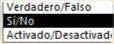
1.En este ejercicio veremos un par de ejemplos que reflejan el uso de campos del tipo Sí/No. Para ello, empezaremos situándonos en la vista Diseño. Haga clic en el cuarto de los iconos situado en el extremo derecho de la Barra de estado. 
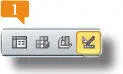
Ya sabe que puede cambiar de vista también desde el grupo de herramientas Vistasde la Cinta de opciones.
2.Más adelante le mostraremos cómo agregar nuevos campos desde la vista Hoja de datos. En este caso, haga clic en la primera celda vacía de la columna Nombre del campoy escriba la palabra Disponible. 
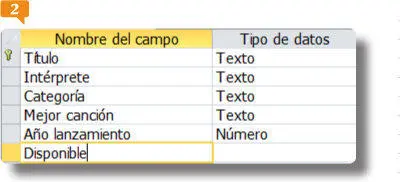
La pulsación de la tecla Retornodespués de escribir en una celda también selecciona la celda siguiente.
3.Este nuevo campo nos informará acerca de la disponibilidad del CD, es decir, si está en nuestro poder o si, por ejemplo, ha sido prestado a algún familiar, amigo o conocido y todavía no devuelto. Pulse la tecla Tabuladorpara situarnos en la columna Tipo de datos.
4.El programa asigna al nuevo campo, como es habitual, la propiedad textual. Sin embargo, no nos interesa mantener en este caso esta propiedad. Vamos a cambiarla. Despliegue la celda Tipo de datosdel nuevo campo y elija esta vez la opción Sí/ No. 
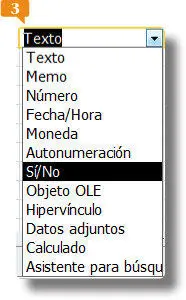
5.En nuestro caso, nos interesa mantener este formato de afirmación y negación, aunque sepa que dispone de otros tipos de formato. Vamos a consultarlos. En el panel general de propiedades, haga clic sobre el campo Formatoy pulse sobre el botón de flecha que aparece. 
6.Efectivamente, dispone además de los valores Verdadero/Falso y Activado/Desactivado. Según el contenido del campo, quizás será mejor que elija una de estas dos posibilidades. Vuelva a pulsar sobre la punta de flecha para ocultar la lista de opciones manteniendo la predeterminada.
7.Cuando regresemos a la vista Hoja de datos podremos comprobar cómo se visualizan los campos del tipo Sí/Noen la tabla. Despliegue el comando Verdel grupo de herramientas Vistasy pulse sobre la opción Vista Hoja de datos. 
Читать дальше